როგორ დააკავშიროთ iPad Wi-Fi-ს 6 მარტივი ნაბიჯით
რა უნდა იცოდეთ
- შეეხეთ პარამეტრები > Ვაი - ფაი და გადართეთ Wi-Fi სლაიდერი.
- დაკავშირება საჯარო ქსელთან: შეეხეთ ქსელის სახელს. პირად ქსელთან დაკავშირება: შეეხეთ ქსელის სახელს, შეიყვანეთ ქსელის პაროლი, შეეხეთ შეუერთდი.
- მალსახმობი: გადადით საკონტროლო ცენტრში და შეეხეთ Ვაი - ფაი ხატი. თქვენი iPad შეუერთდება ნებისმიერ ახლომდებარე Wi-Fi ქსელს, რომელსაც წარსულში უკავშირდებოდა.
ეს სტატია განმარტავს, თუ როგორ დააკავშიროთ თქვენი iPad რომ Ვაი - ფაი, იქნება ეს საჯარო Wi-Fi ქსელი თუ კერძო ქსელი, რომელიც საჭიროებს პაროლს.
iPad-ის Wi-Fi-თან დაკავშირება
როდესაც გსურთ თქვენი iPad ინტერნეტით აიღოთ, მიჰყევით ამ ნაბიჯებს Wi-Fi-სთან დასაკავშირებლად:
-
iPad-ის საწყისი ეკრანიდან შეეხეთ პარამეტრები.

-
შეეხეთ Ვაი - ფაი.
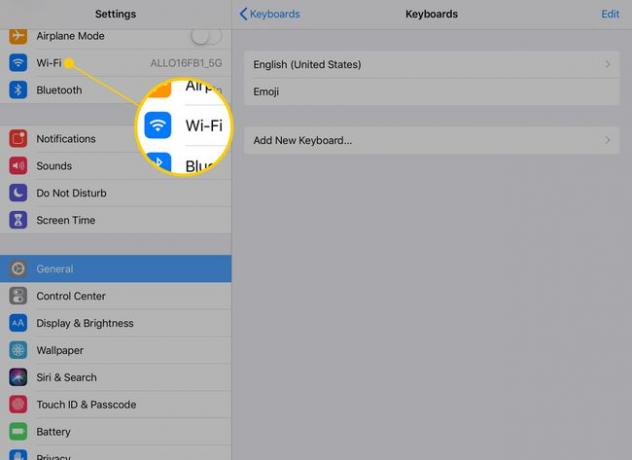
-
iPad-ის ახლომდებარე უკაბელო ქსელების ძიების დასაწყებად, გადაიტანეთ Ვაი - ფაი სლაიდერი ჩართვა/მწვანეზე. რამდენიმე წამში გამოჩნდება თქვენს მახლობლად არსებული ყველა ქსელის სია. თითოეული მათგანის გვერდით არის მითითებები, საჯაროა თუ პირადი და რამდენად ძლიერია სიგნალი.
თუ ვერ ხედავთ ქსელებს, შესაძლოა არცერთი არ იყოს დიაპაზონში.

-
თქვენ ნახავთ ორი სახის Wi-Fi ქსელს: საჯარო და კერძო. კერძო ქსელებს გვერდით აქვთ დაბლოკვის ხატულა. საჯარო ქსელთან დასაკავშირებლად, შეეხეთ ქსელის სახელს. თქვენი iPad შეეცდება შეუერთდეს ქსელს და, თუ ეს წარმატებას მიაღწევს, ქსელის სახელი გადავა ეკრანის ზედა ნაწილში, მის გვერდით მონიშნული ნიშნით.
თითოეული ქსელის სახელის გვერდით არის სამხაზიანი Wi-Fi ხატულა, რომელიც აჩვენებს ქსელის სიგნალის სიძლიერეს. რაც უფრო მეტი შავი ზოლებია ამ ხატულაზე, მით უფრო ძლიერია სიგნალი. ყოველთვის დაუკავშირდით ქსელებს მეტი ზოლებით. მათთან დაკავშირება უფრო ადვილი იქნება და უფრო სწრაფ კავშირს მიაწვდის.
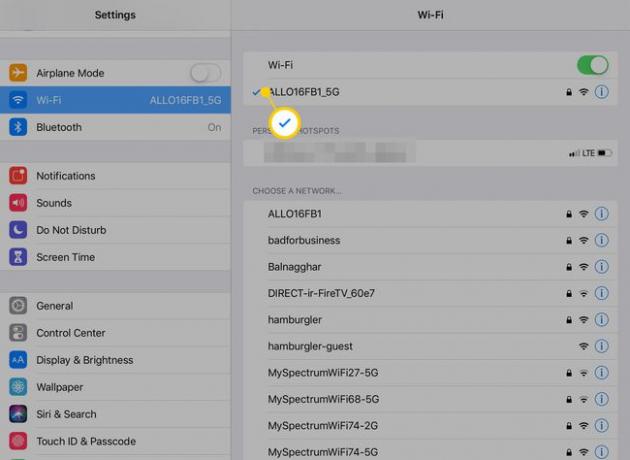
-
თუ გსურთ წვდომა პირად ქსელში, დაგჭირდებათ პაროლი. შეეხეთ ქსელის სახელს და ჩაწერეთ ქსელის პაროლი pop-window-ში. შემდეგ შეეხეთ შეუერთდი ღილაკი ამომხტარ ფანჯარაში.
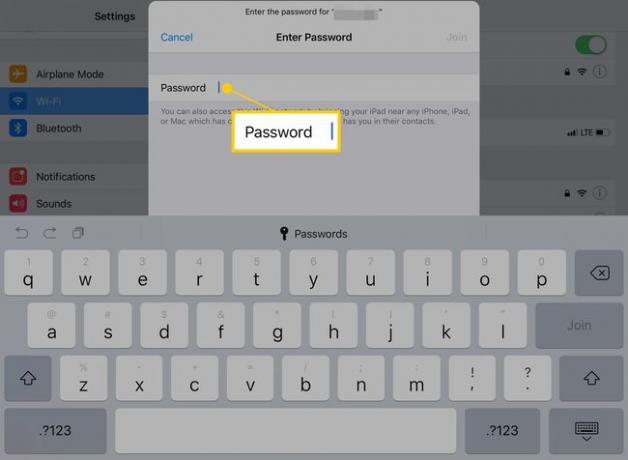
თუ თქვენი პაროლი სწორია, თქვენ დაუკავშირდებით ქსელს, რომლის მიღებაც შესაძლებელია ონლაინ რეჟიმში. თუ არა, სცადეთ პაროლის ხელახლა შეყვანა ან თქვენი კავშირის პრობლემების მოგვარება.
მალსახმობი Wi-Fi-სთან დასაკავშირებლად: საკონტროლო ცენტრი
თუ გსურთ სწრაფად შეხვიდეთ ონლაინში და იმყოფებით იმ ქსელის დიაპაზონში, რომელსაც წარსულში დაუკავშირდით (მაგალითად, სახლში ან ოფისში), შეგიძლიათ სწრაფად ჩართოთ Wi-Fi Კონტროლის ცენტრი. ამისათვის გადაფურცლეთ ქვემოთ ეკრანის ზედა მარჯვენა კუთხიდან. საკონტროლო ცენტრში შეეხეთ Wi-Fi ხატულას ისე, რომ ის მონიშნული იყოს. თქვენი iPad შეუერთდება ნებისმიერ ახლომდებარე Wi-Fi ქსელს, რომლებთანაც იგი დაკავშირებულია წარსულში.
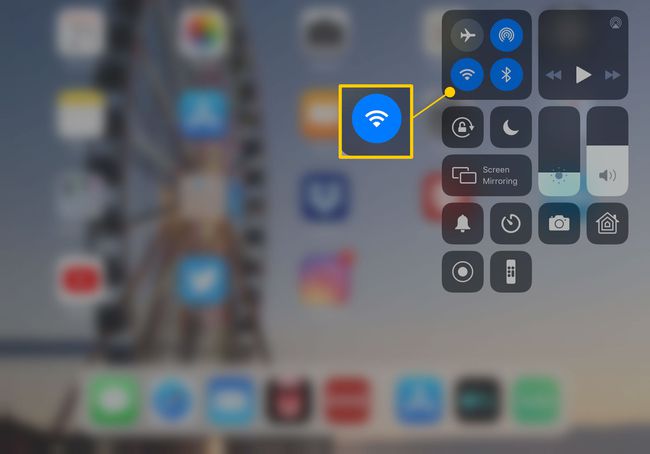
iPad-ის დაკავშირება iPhone პერსონალურ ცხელ წერტილთან
თუ ვერ პოულობთ Wi-Fi ქსელებს, მაინც შეგიძლიათ მიიღოთ თქვენი iPad ონლაინ რეჟიმში ახლომდებარე iPhone-ის ფიჭური ქსელის გაზიარებით. თქვენ იყენებთ iPhone-ში ჩაშენებულ Personal Hotspot ფუნქციას, რათა გამოიყენოთ მისი მონაცემთა კავშირი (ეს ასევე ცნობილია როგორც შეერთება). iPad უკავშირდება iPhone-ს Wi-Fi-ის საშუალებით.
თქვენ იპოვით ხელმისაწვდომ ცხელ წერტილებს ქვემოთ პერსონალური ცხელ წერტილები Wi-Fi პარამეტრებში.
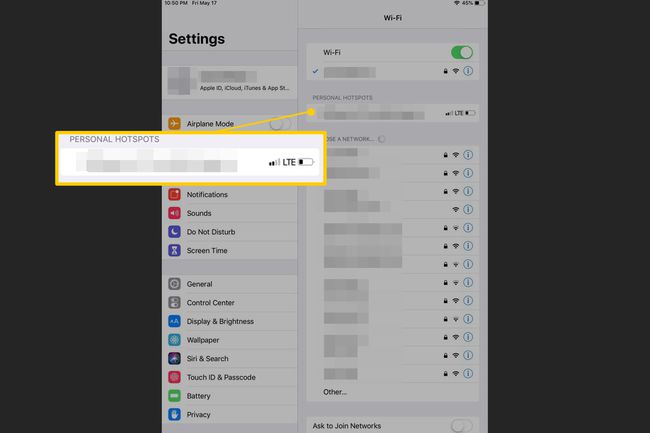
მონაცემთა უსაფრთხოება და Wi-Fi Hotspots
მიუხედავად იმისა, რომ უფასო, ღია Wi-Fi ქსელის პოვნა, როცა გჭირდებათ, შესანიშნავია, თქვენ ასევე უნდა გაითვალისწინოთ უსაფრთხოება. Wi-Fi ქსელთან დაკავშირებამ, რომელიც აქამდე არ გისარგებლიათ და არ იცით, რომ ენდობით, შესაძლოა თქვენი ინტერნეტის გამოყენება თვალთვალისთვის გამოამჟღავნოს ან გაგიხსნათ ჰაკერებისთვის. მოერიდეთ ისეთი რამის გაკეთებას, როგორიცაა საბანკო ანგარიშის შემოწმება ან შესყიდვების გაკეთება არასანდო Wi-Fi ქსელის საშუალებით. გაითვალისწინეთ ის, რაც უნდა შეამოწმოთ სანამ დაუკავშირდებით Wi-Fi ცხელ წერტილს.
Wi-Fi-თან დაკავშირებას ვერ შეძლებთ, თუ თქვენი Wi-Fi მენიუ გამორთულია. შეიტყვეთ რა იწვევს ამ პრობლემას და როგორ მოაგვაროთ იგი როგორ დავაფიქსიროთ ნაცრისფერი wi-fi (სტატია ეხება iPhone-ს, მაგრამ ეხება iPad-საც).
